在EXCEL中快捷键的使用会大大提高我们的工作效率,我们键盘的顶线也会有F1,F2,F3直至F12按钮,里面有几个键,我个人用的比较频繁,我用的比较多F1,F4(号称万能键),F5(定位),F9,F11这些,尤其是F4和F5接下来,让我们来看看这些快捷键的用法 。许多快捷键通常在其功能旁边注明,如下:

文章插图
接下来我们来看看这些F键的用法
F1键(帮助)
按下F1键后右侧会出现一个帮助页面,可以帮助使用函数、格式设置等 。

文章插图
CTRL F1是快速折叠功能区

文章插图
ALT F1柱形图快速插入
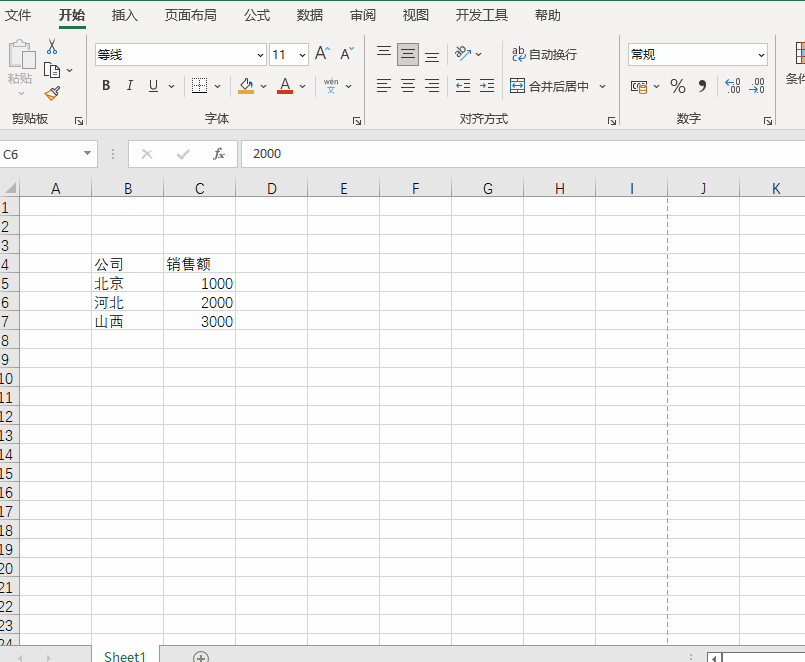
文章插图
F2键
按F2键,选定的单元格进入编辑状态,与双击单元格进入编辑状态相同 。个人觉得有用,不如鼠标直接双击单元格 。
F3键
Ctrl F3:调出名称管理器窗口,我自己用的不多,一般直接点击公式下的名称管理器 。

文章插图
F4键(能号称万能键的功能键)
相对引用的快速切换、混合引用和绝对引用
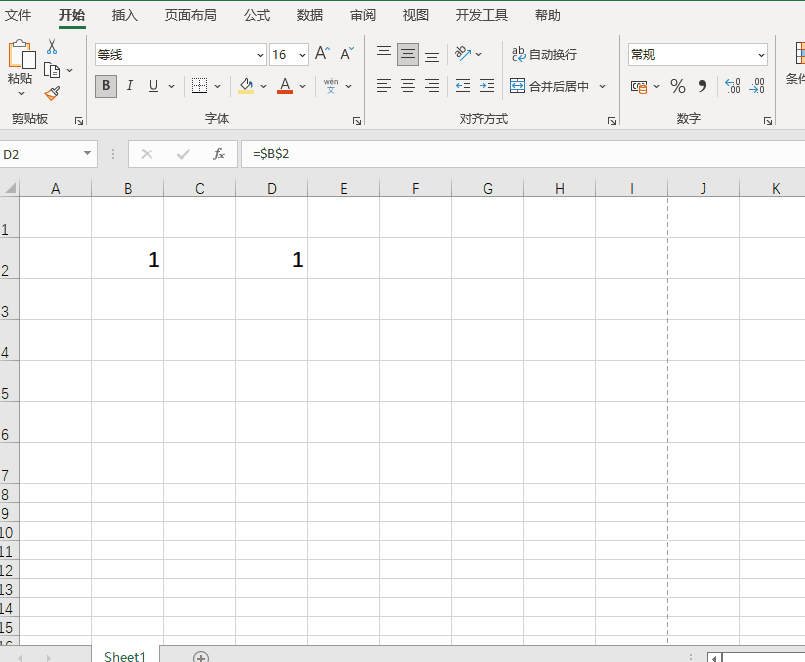
文章插图
重复上一步的动作,可以插入行、列或形状(如果按下复制形状CTRL SHIFT拖动图片后还可以实现等距图形排列),甚至工作表,具体可以尝试:

文章插图
ALT F4(或CTRL F4)关闭工作簿,ALT F4应该是Windows系统程序关闭快捷键,可用于计算机
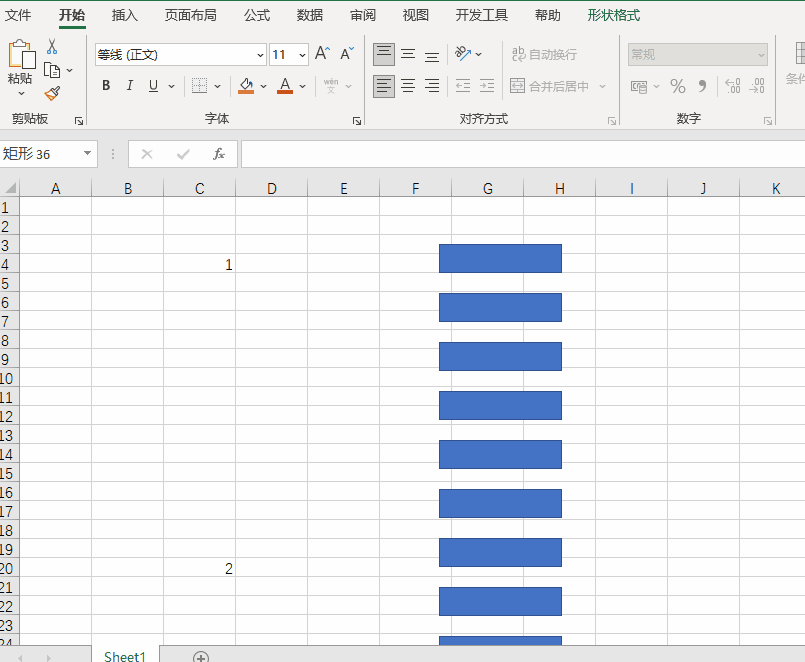
文章插图
F5键(定位是主要功能)
定位和CTRL G是一样的
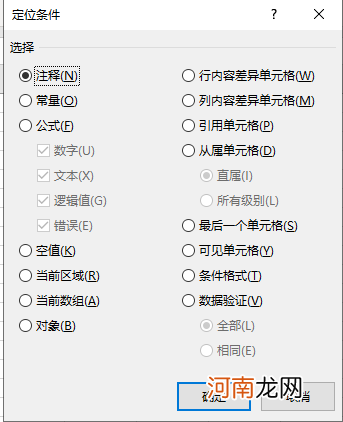
文章插图
F5作为VBA操作宏的快捷键
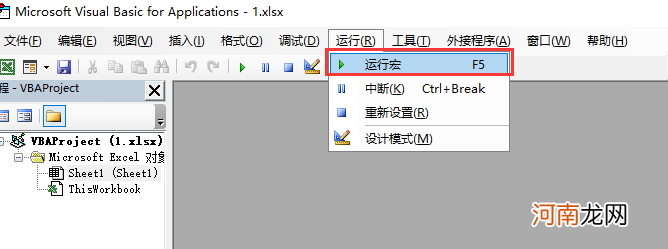
文章插图
CTRL F6(专注切换EXCEL工作簿)
比ALT Tab更加专一,ALT Tab如果有网页和其他页面打开,也会切换CTRL F6只是在EXCEL间切换

文章插图
F7键
按F7键拼写检查功能,检查英语单词输入是否正确,这个我不演示,感觉基本上不需要
F8键
F8单键,选择连续的单元格区域,选择完成后按下ESC键取消,否则一直是选择状态
Shift F8:选择不连续的单元格区域,也选择完成按压ESC键取消
不演示,个人觉得鸡肋,直接用shift键或CTRL键就解决了
F9键
使用随机函数时randbetween 数据刷新,自动计算式连接时关闭自动计算F9启动操作非常有用
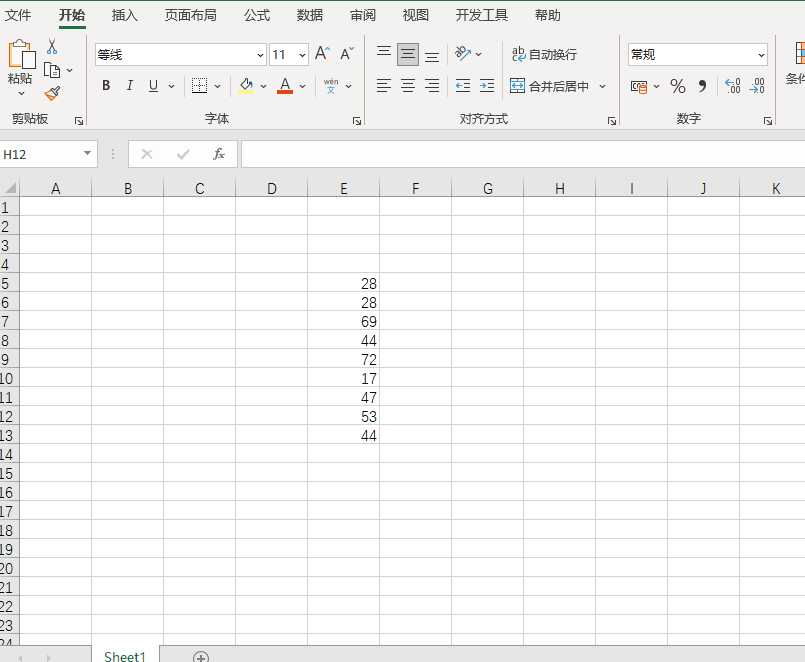
文章插图
F10键
我觉得这个功能主要是鼠标不在旁边的时候比较好用 。用字母显示相关菜单或功能 。如果需要打开菜单,可以直接点击相应的字母,比较炫目,适合安装 。B使用 。
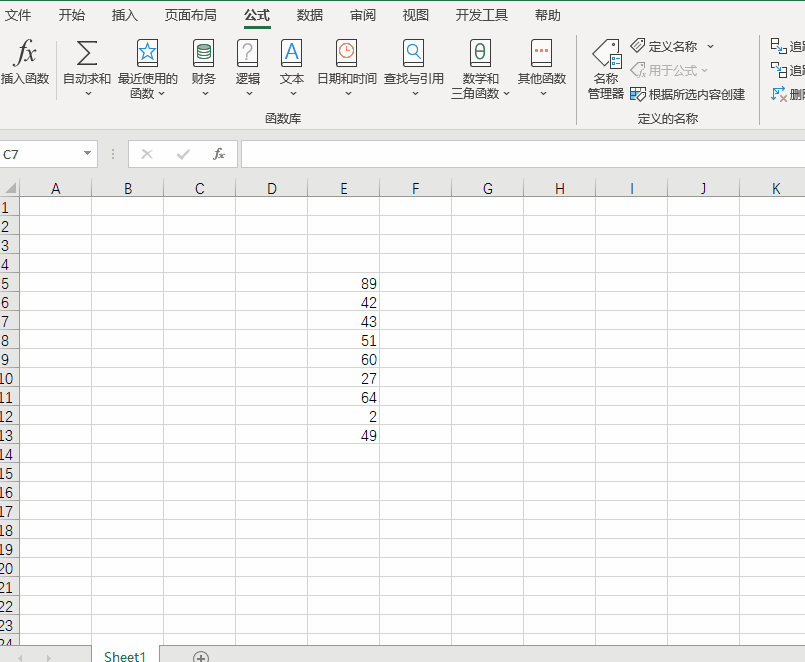
文章插图
F11键
shift f11快速插入空白工作表
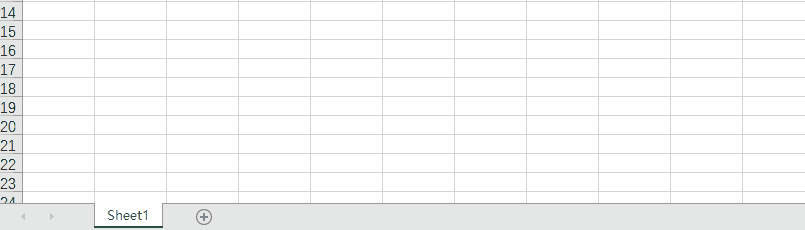
文章插图
ALT F11快速打开VBA编辑
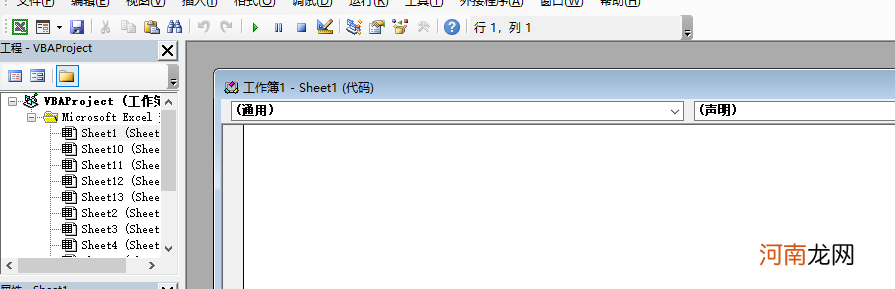
文章插图
F12键(快速打开另存为)
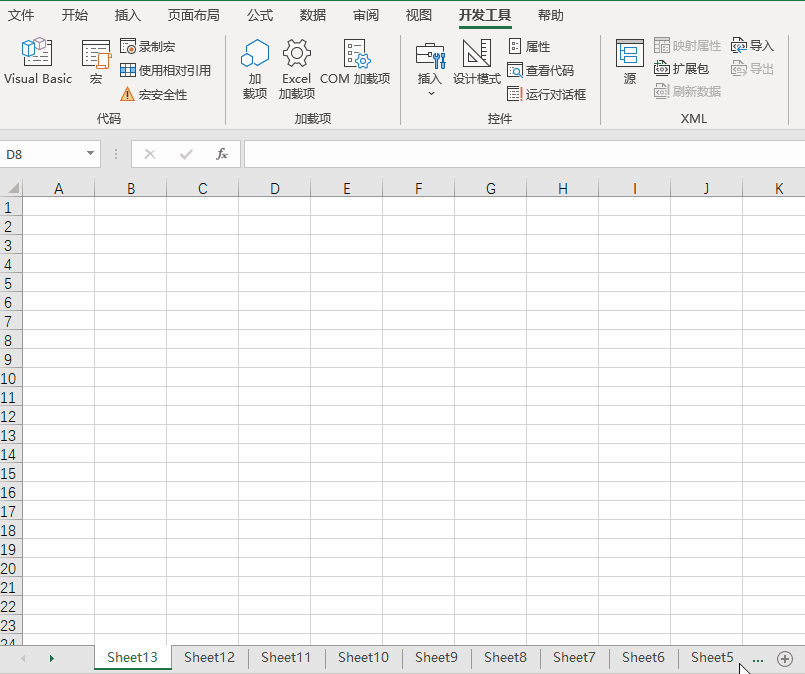
文章插图
【F12这些F键的用法 f1~f12键的功能和功能】大家如果喜欢我的文章,请关注微信公众号:跟我学EXCEL图表
- 限时福利来到南京这些景点!赶快收藏
- 马桶堵了怎么疏通,这些方法你要知道
- 都说头发披着修颜可我的显脸大是什么原因 显脸大咬肌大的披头发是关键点不对
- 这些白酒千万不能放久了 白酒放久了好不好
- 韩式齐刘海都有这些样式带图片 齐刘海有几种
- 电脑太卡怎么办 这些方法你都了解过吗
- 这些实用技能一眼就能理解 使用的小技能
- 这五种菜一夜之间再吃 这些菜一夜之后再吃
- 代购怎么做,这些技巧赶紧收下吧
- 键盘驱动程序 键盘驱动程序是什么?
